大师如何对文件进行分卷压缩的?
分类:windows7教程 发布时间:2016-08-20 18:06:42
我们在整理电脑文件的时候,如何对文件进行分卷压缩来节省硬盘空间是一个令人头痛的难题。大家都知道文件分卷压缩后占用内存会缩小,所以清理硬盘空间必须进行文件分卷压缩。那么小编就给大家说说,大师如何对文件进行分卷压缩的?
解压分卷文件注意事项:
1、必须保证所有分卷压缩文件放置在同一个文件夹;
2、必须借助WinRAR或者好压等压缩工具。
以下是具体的步骤:
一、首先将多个分卷的压缩文件,放置到电脑中的同一个文件夹,然后在其中的一个上右键,然后选择“解压文件”,如下图所示:

如何对文件进行分卷压缩教程图1
二、然后会弹出一个熟悉的解压界面,这里主要是可以选择解压到哪个文件,默认为当前文件夹,如果需要解压到其他文件夹,自己选择一下即可,一般默即可,最后点击底部的“确认”即可开始解压分卷文件,如下图所示:
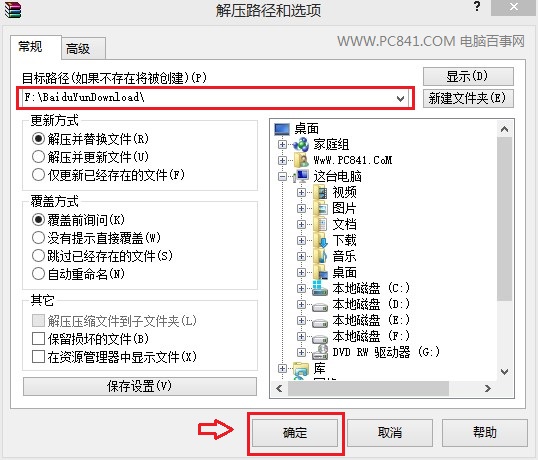
如何对文件进行分卷压缩教程图2
三、接下来我们会看到,压缩解压软件会自动提取其他分卷文件,如下图所示:

如何对文件进行分卷压缩教程图3
四、最终我们等待解压完成即可,解压完成后,所有的文件都解压到了一个文件夹当中,文件夹名称与之前的压缩之前一样,如下图所示:

如何对文件进行分卷压缩教程图4
其实分卷压缩文件解压就是这么简单,只要保证所有分卷压缩文件放置到一个文件夹即可,如果缺少部分文件,则会导致解压失败,因此最重要的还是找到所有的分卷压缩文件。
以上就是大师如何对文件进行分卷压缩的了,看完这篇教程后,大家是不是恍然大悟呢?原来文件分卷压缩竟然可以这么做,甚至有些蠢蠢欲动,想要立即尝试哩!
阅读推荐:






 立即下载
立即下载







 魔法猪一健重装系统win10
魔法猪一健重装系统win10
 装机吧重装系统win10
装机吧重装系统win10
 系统之家一键重装
系统之家一键重装
 小白重装win10
小白重装win10
 杜特门窗管家 v1.2.31 官方版 - 专业的门窗管理工具,提升您的家居安全
杜特门窗管家 v1.2.31 官方版 - 专业的门窗管理工具,提升您的家居安全 免费下载DreamPlan(房屋设计软件) v6.80,打造梦想家园
免费下载DreamPlan(房屋设计软件) v6.80,打造梦想家园 全新升级!门窗天使 v2021官方版,保护您的家居安全
全新升级!门窗天使 v2021官方版,保护您的家居安全 创想3D家居设计 v2.0.0全新升级版,打造您的梦想家居
创想3D家居设计 v2.0.0全新升级版,打造您的梦想家居 全新升级!三维家3D云设计软件v2.2.0,打造您的梦想家园!
全新升级!三维家3D云设计软件v2.2.0,打造您的梦想家园! 全新升级!Sweet Home 3D官方版v7.0.2,打造梦想家园的室内装潢设计软件
全新升级!Sweet Home 3D官方版v7.0.2,打造梦想家园的室内装潢设计软件 优化后的标题
优化后的标题 最新版躺平设
最新版躺平设 每平每屋设计
每平每屋设计 [pCon planne
[pCon planne Ehome室内设
Ehome室内设 家居设计软件
家居设计软件 微信公众号
微信公众号

 抖音号
抖音号

 联系我们
联系我们
 常见问题
常见问题



